简介
本文档介绍在Finesse代理或Supervisor Desktop中使用不受支持的浏览器时,Cisco Unified Contact Center Express(UCCX)遇到的问题,并提供问题的诊断和解决方法。
先决条件
要求
思科建议您拥有与配备 Finesse Desktop 的 UCCX 版本 10.0 及更高版本相关的知识。
使用的组件
本文档中的信息基于配备 Finesse Desktop 的 UCCX 版本 10.0 及更高版本。
本文档中的信息都是基于特定实验室环境中的设备编写的。本文档中使用的所有设备最初均采用原始(默认)配置。如果您使用的是真实网络,请确保您已经了解所有命令的潜在影响。
问题
兼容模式是指一种软件机制,在该机制中,软件模拟较旧版本的软件,以允许过时的软件或文件与计算机的较新硬件或软件保持兼容。操作系统和Internet Explorer(IE)便是使用此模式的软件。 术语“兼容性视图”或“Internet Explorer兼容性视图”是指IE的兼容性模式实现。
Finesse Supervisor和Agent Desktop支持自10.0以来的早期版本中的兼容性视图。这会导致Cisco Unified Intelligence Center(CUIC)Live Data小工具、中央处理器(CPU)峰值等出现问题。
自Finesse在UCCX 10.0上启动以来,一直不支持兼容性视图。
UCCX 11.0(1)SU1引入了新的可维护性增强功能,允许您确定是否使用了Internet Explorer上不受支持的兼容性视图设置。如果启用了“兼容性视图”或处于除“边缘”模式之外的文档仿真模式的Internet Explorer,Finesse桌面将显示错误消息:
“兼容性视图不支持Cisco Finesse Desktop。请与管理员联系,以将浏览器设置更改为不兼容视图。"
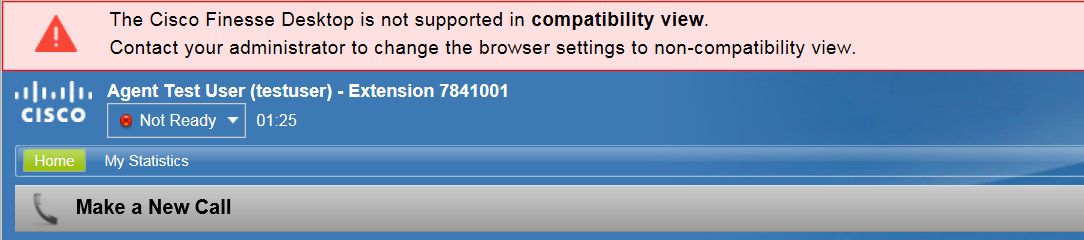
解决方案
步骤1.确保禁用兼容性视图。
兼容性视图设置可在Internet Explorer的“工具”菜单中访问。确保兼容性视图列表中不包含网际网络协议(IP)地址和完全限定域名(FQDN)。如果您使用本地Intranet域,请确保取消选中“在兼容性视图中显示内部网站点”复选框。
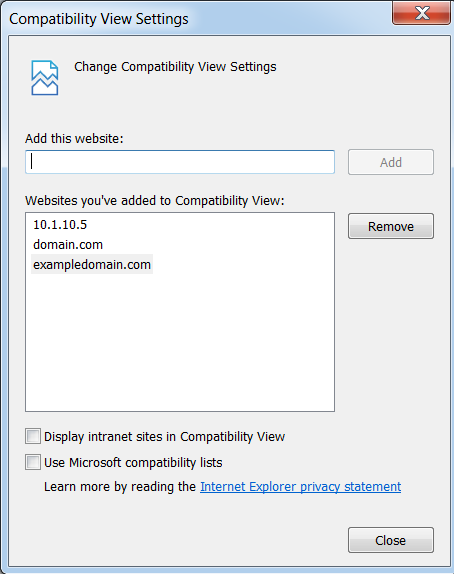
步骤2.确保使用的是支持的仿真/文档模式。除Edge之外的仿真模式会导致此错误。
要在IE上配置仿真模式,请按F12,或导航到Tools menu > F12 developer tools。有两个位置可以设置文档模式。可以在F12 Developer Tools工具栏或Emulation选项卡中设置它。确保已选择本机模式。换句话说,不要模仿更低版本的浏览器。在所有情况下,请遵循UCCX兼容性矩阵中列出的指导原则。
在本例中,选择了文档模式8,这将导致出现错误消息。

在本例中,选择IE 11的边缘模式,即根据兼容性矩阵支持的浏览器仿真。

可选步骤3.如果Windows管理员管理运行的特定站点的仿真模式,则他们需要更改此策略,以便Finesse网页(https://<hostname>.<domain>:8445/)在正确的仿真中运行。例如,可通过Enterprise Mode Site List Manager执行此操作。
相关信息
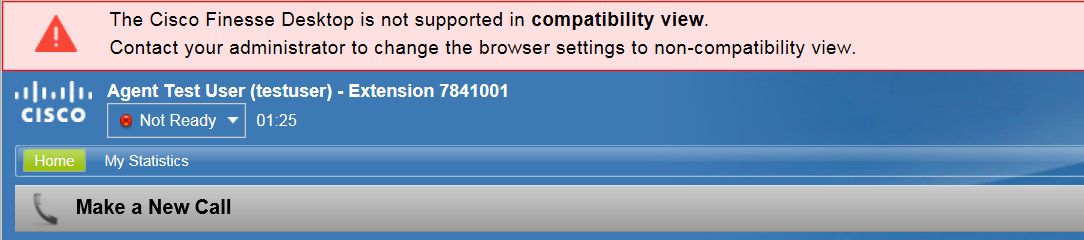
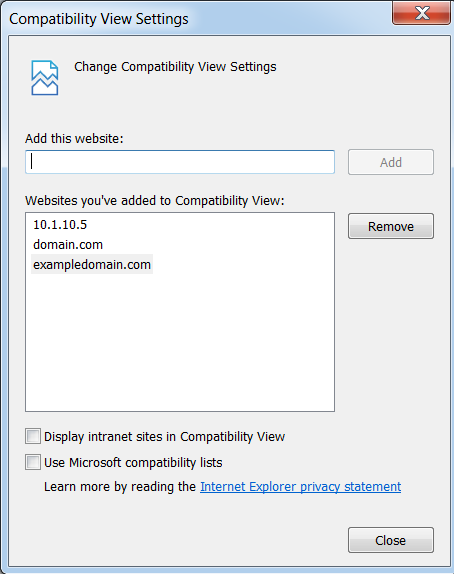


 反馈
反馈